Comment installer Google Assistant 2.0 sur n'importe quel appareil Android
Trucs Et Astuces Android / / August 05, 2021
Dans ce tutoriel, nous allons vous montrer comment installer le dernier Google Assistant 2.0 sur n'importe quel appareil Android. Avec le lancement du dernier appareil Pixel, il y a eu une introduction à une pléthore de nouveaux changements. Les appareils Pixel sont toujours connus pour fournir la meilleure expérience logicielle et d'interface utilisateur, et Pixel 4 a poursuivi cette tradition dans la bonne direction. Parmi les fonctionnalités les plus discutées avec le Pixel 4 figurait la nouvelle et améliorée application Assistant.
Surnommé Google Assistant 2.0, il y a pas mal d'améliorations notables et de nouvelles fonctionnalités au premier plan. Pour commencer, Assistant a désormais la possibilité de transcrire l'audio et la vidéo en direct lors de vos déplacements. En dehors de cela, la plupart de ses fonctionnalités sont désormais réalisées localement sans qu'il soit nécessaire d'être en contact avec les données stockées sur les nuages. Cela se traduit automatiquement par le nouvel assistant beaucoup plus rapide que son prédécesseur. Par exemple, la possibilité de configurer une alarme ou d'allumer une lampe de poche peut être effectuée directement lorsque votre appareil est en mode hors ligne.
Ouvrez rapidement des applications, effectuez des recherches sur votre téléphone et même effectuez plusieurs tâches en même temps en demandant simplement à l'Assistant Google. Il est intégré dans # pixel4 pour faciliter tout ce que vous faites avec votre téléphone. #madebygooglepic.twitter.com/mY4nasSag1
- Google (@Google) 15 octobre 2019
Mais la caractéristique la plus remarquable est la nouvelle interface utilisateur transparente qui laisse une trace colorée en bas au fur et à mesure que l'utilisateur parle. De même, il existe de nouvelles cartes météo dégradées et la possibilité de mener des conversations continues. Ce dernier évite la nécessité de dire Hey Google ou OK Google chaque fois que vous devez démarrer une conversation. Vous pouvez engager une conversation avec l'assistant sans l'invoquer à chaque fois, à condition de le faire dans un délai spécifié.
De même, le nouvel assistant n'occupe que la moitié inférieure de votre écran, laissant la moitié supérieure translucide et transparente. Avec toutes ces fonctionnalités étonnantes alignées, il est tout sauf évident que tous nos lecteurs aimeraient avoir un avant-goût du dernier assistant. Et dans ce guide, nous sommes là pour vous aider à obtenir exactement cela. Alors, sans plus tarder, voici les instructions nécessaires pour installer le dernier Google Assistant 2.0 sur n'importe quel appareil Android.
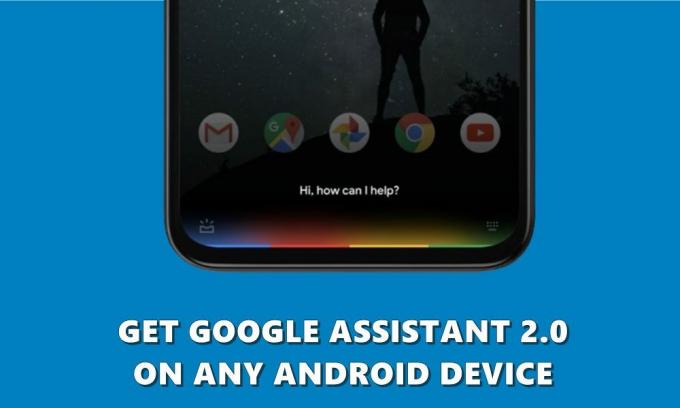
Comment installer Google Assistant 2.0 sur n'importe quel appareil Android
Avant de lister les étapes à suivre, votre appareil doit être éligible à quelques conditions. Veuillez passer par les points mentionnés ci-dessous et assurez-vous de les respecter tous.
Conditions préalables
- Votre appareil Android doit être enraciné avec Magisk Manager installé.
- La langue de votre système doit être définie sur l'anglais. Cela pourrait être fait via Système> Langue et saisie> Langue> Anglais.
- De même, l'application Assistant actuellement installée doit également avoir l'anglais comme langue par défaut. Accédez à l'application Google> Plus> Paramètres> Assistant Google> Assistant> Langues> Anglais.
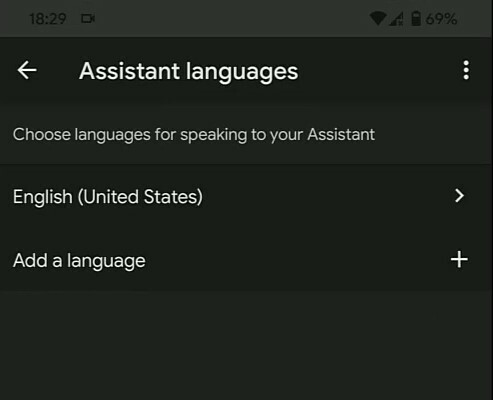
- Enfin, téléchargez les fichiers Google Assitant 2.0 nécessaires à partir du lien fourni. Il y aura un total de trois fichiers: Corail-10-May.zipGEL.GSAPrefs.xml, et MagiskHidePropsConf-v5.2.5.zip. Téléchargez-les tous et transférez-les sur votre appareil.
C'est ça. Continuez maintenant avec les étapes pour installer le dernier Google Assistant 2.0 sur votre appareil Android.
Étapes d'installation de l'Assistant Google 2.0
- Lancez l'APK Magisk Manager sur votre appareil enraciné. Appuyez sur le menu hamburger et sélectionnez Modules.
- À l'intérieur de cela, appuyez sur l'icône Plus, accédez au fichier coral-10-may.zip et sélectionnez-le. Cela fera clignoter ledit fichier.
- Ne redémarrez pas simplement votre appareil. Appuyez à nouveau sur l'icône Plus, accédez à MagiskHidePropsConf-v5.2.5.zip et sélectionnez-le. Ledit fichier sera également flashé.
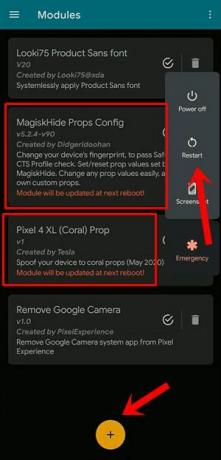
- Maintenant, appuyez sur le bouton jaune Redémarrer qui apparaît en bas à droite. Une fois votre appareil redémarré, vous devrez effacer les données et le cache de l'application Google. Pour cela, allez dans Paramètres> Applications et notifications> Voir toutes les applications xxx> Google> Stockage et cache> Effacer le stockage> Effacer les données de recherche Google> OK.
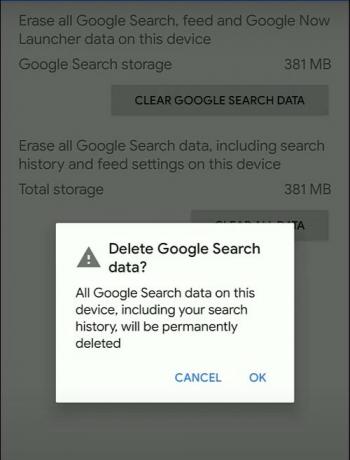
- Une fois que vous avez vidé le cache et les données, forcez l'arrêt de l'application Google.

- Ensuite, lancez l'application Assistant Google. Il vous demandera de télécharger 50 Mo supplémentaires de fichiers, laissez le téléchargement se terminer.
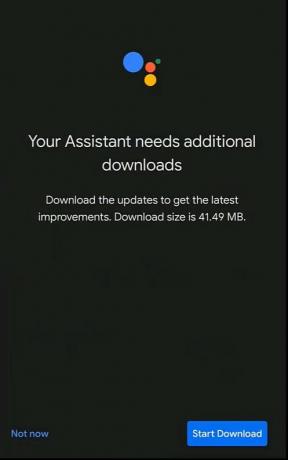
- Maintenant, lancez n'importe quel explorateur de fichiers avec des capacités de support root. Copiez le fichier GEL.GSAPrefs.xml et déplacez-le vers data> data> com.google.android.quicksearchbox> shared_prefs. Une boîte de dialogue contextuelle apparaîtra alors vous demandant de remplacer ce fichier par celui déjà présent. Donnez-lui l'autorisation nécessaire.

- Ensuite, définissez les propriétés du dossier shared_prefs sur 551 (dr-xr-x – x). Lorsque cela est fait, forcez l'arrêt de l'application Google et c'est tout, vous avez configuré avec succès la nouvelle application Assistant.
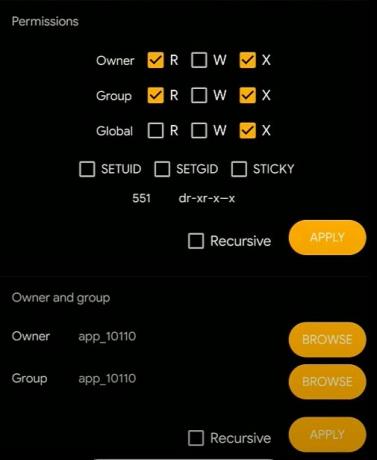
Donc, avec cela, nous concluons le guide sur la façon d'installer le nouveau Google Assistant 2.0 sur n'importe quel appareil Android. Si vous avez des questions concernant les étapes ci-dessus, faites-le nous savoir dans les commentaires. En outre, nous aimerions également connaître votre opinion sur la dernière application Google Assistant. Est-ce que cela tombe maintenant dans la catégorie des assistants parfaits, ou Google a raté un truc ou deux? Pour terminer, voici quelques Trucs et astuces iPhone, Trucs et astuces PC, et Trucs et astuces Android que vous devriez vérifier également.



